CAD看图软件如何设成黑白绘图?
溜溜自学 室内设计 2022-07-11 浏览:1039
大家好,我是小溜,一般在绘制CAD图纸的时候都是彩色的,但是看久了彩色的会比较的伤眼睛,这就需要换成黑白色的了,下面来看看CAD看图软件如何设成黑白绘图的吧!
想要更深入的了解“CAD”可以点击免费试听溜溜自学网课程>>
工具/软件
硬件型号:戴尔DELL灵越14Pro
系统版本:Windows7
所需软件:迅捷CAD
方法/步骤
第1步
首先我们需要下载一个CAD软件,CAD软件我们可以下载最新版本的,最新版本的兼容性是比较好的。
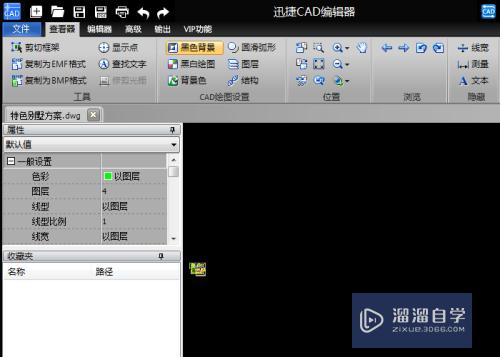
第2步
需要在图纸中设置黑白绘图你就需要把电脑中的图纸文件在CAD软件中打开。在界面的上方是一排整齐的工具栏,在众多的工具当中找到“文件”。
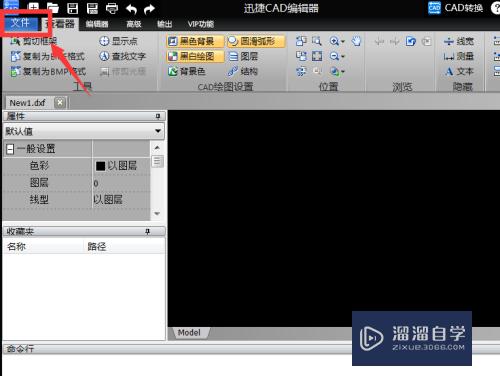
第3步
点击了“文件”选项以后,会出现一个下拉菜单。在底下找到“打开”、并点击此选项。

第4步
在对话框中找到CAD文件存放在的文件夹,选择需要打开的CAD文件。
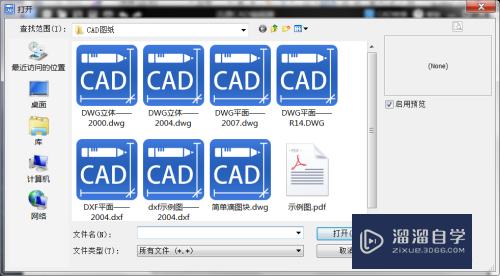
第5步
选择好需要打开的CAD文件以后,再点击对话框中的“打开”按钮。
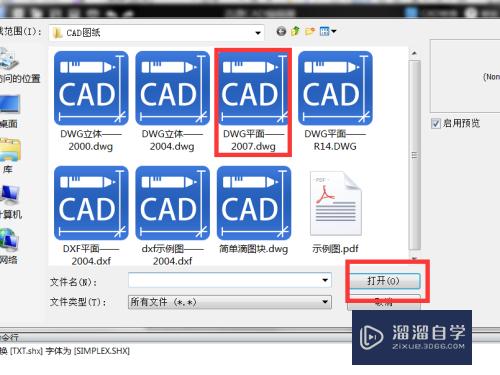
第6步
这样图纸就在CAD软件的界面当中了。我们选择工具栏中的“查看器”,再选择“查看器”中的“CAD绘图设置”。

第7步
”CAD绘图设置”中的“黑色绘图”可以改变绘图颜色。点击“黑白绘图”以后,你可以发现图纸中原本彩色的线条已经变成了白色的了、
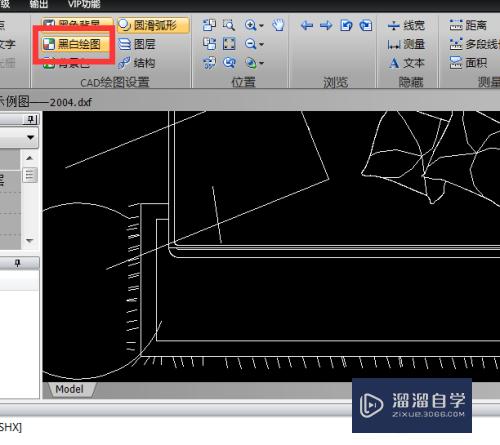
注意/提示
上面就是“CAD看图软件如何设成黑白绘图?”这篇文章的所有内容了,相信大家也都认真的阅读完了,如果在学习的过程中遇到问题,不妨重新再的阅读下文章,相信大家都能够轻松解决眼下的问题。
相关文章
距结束 06 天 05 : 24 : 02
距结束 01 天 17 : 24 : 02
首页









